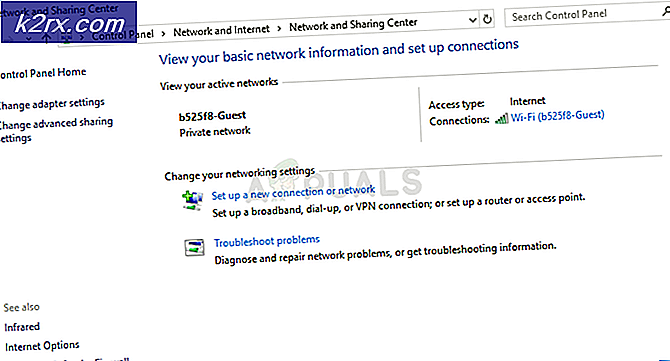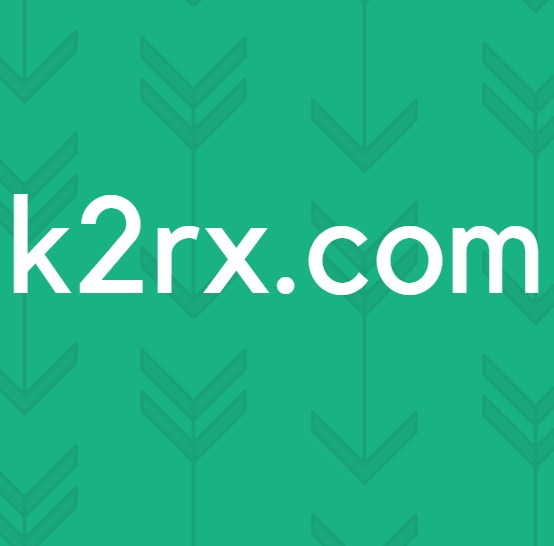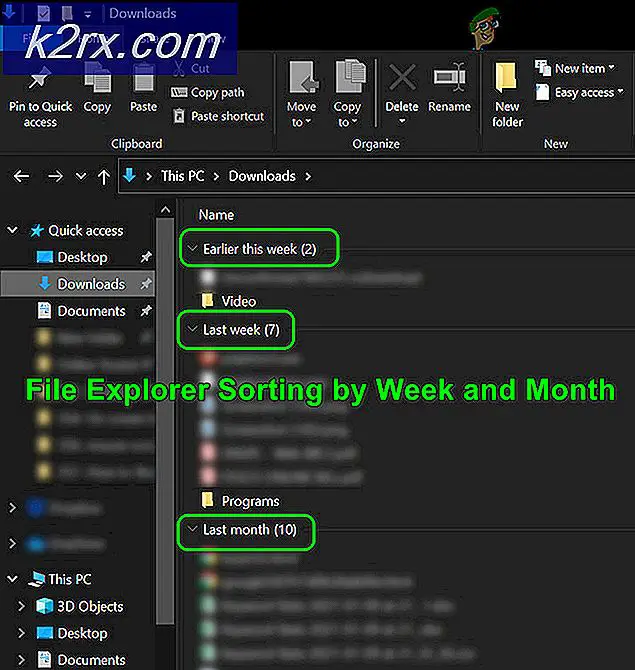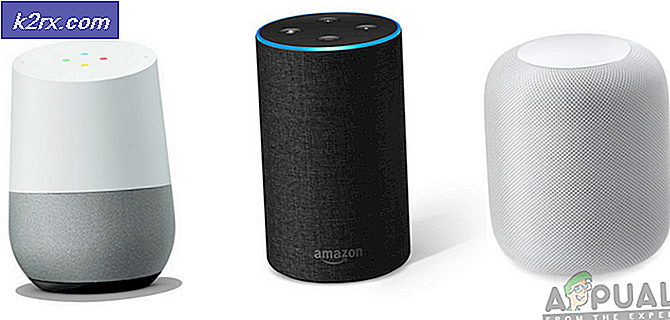Cara Mentransfer File Besar dengan Cepat Antara Dua Perangkat Android
Ketika kita harus mentransfer file besar dari satu perangkat Android ke perangkat Android lainnya, kita dapat mempertimbangkan cara yang paling umum digunakan; Bluetooth, Layanan Awan, atau Inframerah. Namun, bahkan Bluetooth 4.0 versi terbaru memiliki kecepatan transfer data maksimum 25 Mbit / s, yang pasti membutuhkan waktu yang cukup lama ketika file transfer dalam Gigabytes. Sedangkan kecepatan transfer Layanan Cloud tergantung pada Wi-Fi dan kecepatan internet, sementara kami mengunggah file terlebih dahulu untuk mengunduhnya di perangkat lain. Dengan demikian, untuk mentransfer file dengan cepat dari satu perangkat Android ke perangkat lain, baik kita bisa melakukannya melalui Jaringan Wi-Fi (dengan membuat Hotspot pribadi) atau dengan menggunakan USB OTG Cable, keduanya adalah cara tercepat untuk mentransfer file antara dua perangkat Android.
Solusi 1: Dengan Membuat Server Hotspot Pribadi
Cara termudah untuk mentransfer file adalah dengan membuat Hotspot Pribadi untuk melakukannya melalui aplikasi pihak ketiga untuk mendapatkan fasilitas cepat dan cepat. Oleh karena itu, buka Google Play Store di kedua perangkat Android dan unduh aplikasi bernama ES File Manager . (Meskipun ada beberapa aplikasi penting lainnya seperti Fast File Transfer, dan SuperBeam -WiFi Direct) Namun, panduan ini didasarkan pada ES File Manager.
Setelah aplikasi ES File Manager diinstal pada kedua perangkat, buat Personal Hotspot di perangkat Android dari tempat kami ingin file / file kami ditransfer. Untuk melakukan itu, buka Pengaturan Android> Opsi Lainnya di Nirkabel & Jaringan, ketuk Tethering & Portable Hotspot, kemudian di Wi-Fi Hotspot untuk mengaktifkannya.
TIP PRO: Jika masalahnya ada pada komputer Anda atau laptop / notebook, Anda harus mencoba menggunakan Perangkat Lunak Reimage Plus yang dapat memindai repositori dan mengganti file yang rusak dan hilang. Ini berfungsi dalam banyak kasus, di mana masalah ini berasal karena sistem yang rusak. Anda dapat mengunduh Reimage Plus dengan Mengklik di SiniSetelah diaktifkan, akan mulai melempar sinyal Wi-Fi. Sekarang, dari perangkat Android lainnya, hubungkan Wi-Fi yang sama dengan perangkat Android pertama yang dihosting.
Buka ES File Manager Anda dan cari file yang ingin Anda transfer. Ketuk yang panjang pada file untuk dipilih; setelah dipilih, Anda akan melihat tanda centang pada logo file. Pilih opsi Lainnya dari sisi kanan bawah layar, dan ketuk pada opsi Kirim . Secara otomatis akan mulai memindai perangkat yang terhubung ke Hotspot pribadi Anda, pilih perangkat Anda yang terhubung. Anda akan melihat kotak dialog konfirmasi di perangkat Android lainnya, ketuk pada Terima untuk memulai proses transfer.
Solusi 2: Dengan Menggunakan Kabel USB OTG
Android versi 4.4 dan lebih tinggi dengan versi Kernel terbaru lebih mungkin mampu mentransfer file melalui OTG Cable dari satu Android ke Android lainnya di mana salah satu dari mereka bertindak sebagai Server Host. Android versi 4.3 juga dapat berfungsi tetapi ada kemungkinan lebih besar bahwa itu tidak akan merespon dengan tepat selama proses tersebut.
Sebelum memulai, pastikan Anda memiliki akses ke Kabel USB OTG dan Kabel Data USB . Sambungkan OTG Cable ke perangkat Host Android, dengan kata lain, perangkat tempat kita ingin file / file kita diterima. Sambungkan Kabel Data USB ke perangkat Android lainnya. Sekarang, sambungkan USB Data Cable ke OTG USB Adapter, saat menghubungkan kedua kabel, Anda akan melihat opsi USB Connectivity muncul di layar perangkat Android kedua dengan Kabel Data USB. Ketuk Hidupkan Penyimpanan USB untuk menghubungkan penyimpanan massal Anda ke perangkat Android Host. Setelah Penyimpanan USB terhubung ke perangkat Android Host; cari dan buka aplikasi Manajer File, ketuk pada penyimpanan USB eksternal yang terpasang ke perangkat Android Host Anda. Buka Penyimpanan USB itu dan pilih file untuk Salin / Pindahkan ke host perangkat Android. Ini adalah salah satu cara tercepat untuk mentransfer file; kecepatan tergantung pada spesifikasi perangkat keras, tetapi masih lebih cepat daripada metode mentransfer file yang paling umum digunakan.
Sementara kedua perangkat Android saling terhubung satu sama lain melalui Kabel OTG dan Kabel Data USB, perangkat Android dengan Kabel Data USB yang dimasukkan akan mulai mengisi daya baterai dari Android Host dengan Kabel OTG. Itu normal dan tidak membahayakan baterai apa pun.
TIP PRO: Jika masalahnya ada pada komputer Anda atau laptop / notebook, Anda harus mencoba menggunakan Perangkat Lunak Reimage Plus yang dapat memindai repositori dan mengganti file yang rusak dan hilang. Ini berfungsi dalam banyak kasus, di mana masalah ini berasal karena sistem yang rusak. Anda dapat mengunduh Reimage Plus dengan Mengklik di Sini